فهرست مطالب:
- مرحله 1: انتخاب رسانه
- مرحله 2: ارتباط با رایانه
- مرحله 3: نصب ویندوز
- مرحله 4: تنظیم پیش فرض رایانه در راه اندازی XP
- مرحله 5: افکار

تصویری: نحوه ایجاد هرگونه فلش کارت فشرده یا بوت Microdrive Windows XP: 5 مرحله
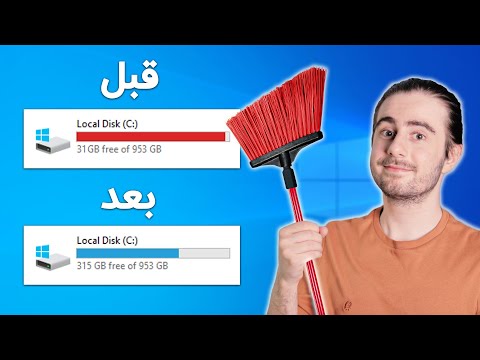
2024 نویسنده: John Day | [email protected]. آخرین اصلاح شده: 2024-01-30 08:58

این یک روش مفید برای دور زدن نیاز بوت شدن XP از رسانه ثابت است. یکی از بزرگترین مشکلات در ساخت رایانه اتومبیل یا سایر دستگاه های بسیار متحرک این است که شما واقعاً باید از یک رسانه ثابت برای عمر طولانی بوت کنید ، زیرا هارد دیسک های استاندارد لرزش ندارند.
مرحله 1: انتخاب رسانه

برای کارکردن این کار ، باید مقدار کافی روی کارت CF شما برای نصب XP و نصب توزیع مورد علاقه لینوکس وجود داشته باشد. با توجه به این موضوع ، من توصیه می کنم کمتر از یک کارت 4 گیگابایتی استفاده کنید. سرعت نیز مسئله ای است ، زیرا سرعت خواندن و نوشتن نسبت به هارد دیسک معمولی کندتر است و زمان خواندن کندتر می تواند زمان راه اندازی طولانی تری را در پی داشته باشد. بهترین هزینه را که می توانید خریداری کنید ، زیرا یک کارت 4 گیگابایتی می توانید با 10 دلار تخفیف در ebay داشته باشید. چرخه های نوشتن مورد دیگری است ، زیرا همه رسانه های CF معمولی دارای تعداد محدودی چرخه نوشتن هستند. اگر مشکل چرخه نوشتن معامله گری است ، میکرو درایو گزینه خوب دیگری است. دارای فاکتور کوچک شکل یک درایو فلش CF اما بدون محدودیت خواندن/نوشتن است. درایو میکرو درایو محدود به 8 گیگابایت است ، اما هنگامی که با کارت CF استاندارد همراه می شود به خوبی کار می کند. توجه داشته باشید که برخی از میکرو درایوهای جاسازی شده به صورت داخلی به صورت اصلی سیم کشی می شوند و به هیچ عنوان در موقعیت برده روی یک آداپتور CF دوگانه کار نمی کنند. این کار شما را از استفاده از دو میکرو درایو بر روی کانکتور IDE یکسان باز می دارد
مرحله 2: ارتباط با رایانه


این کار معمولاً با آداپتور IDE به CF انجام می شود. آداپتورهای تک و دو کارته موجود است. اگر فکر می کنید که تا به حال به دو کارت نیاز دارید ، آداپتور دوگانه را تهیه کنید و بعداً خود را از این مشکل نجات دهید. اگر می خواهید از میکرو درایو استفاده کنید ، توجه داشته باشید که ضخامت کمی دارند و آداپتورها باید ذکر کنند که با میکرو درایوهای ضخیم تر همخوانی دارند.
مرحله 3: نصب ویندوز


این مورد نیاز به یک درایو CD-ROM داخلی یا یک درایو USB CD-ROM خارجی دارد و بایوس قبل از هارد دیسک از روی درایو سی دی بوت می شود. با آداپتور CF خود که به درستی در رایانه شما نصب شده است ، فقط کارت نصب کنید می خواهید به عنوان درایو بوت استفاده کنید و تأیید کنید که رایانه آن را به عنوان اصلی تشخیص می دهد. CD زنده لینوکس را در آن قرار دهید و اجازه دهید کامپیوتر بوت شود. به ترمینال بروید و فرمان "sudo gparted" (بدون نقل قول) را اجرا کنید. دیسکی را که درایو CF شما را نشان می دهد انتخاب کرده و روی پارتیشن روی آن راست کلیک کرده و روی حذف کلیک کنید. با این کار باید کل درایو را به عنوان فضایی بدون تقسیم بندی در اختیار شما قرار دهیم. روی فضای بدون پارتیشن راست کلیک کرده و روی New Partition کلیک کنید. حداکثر فضای موجود را انتخاب کرده و قالب را روی FAT32 تنظیم کنید. روی اعمال کلیک کنید و پس از اتمام ، gparted را ترک کنید. جلسه زنده را تعطیل کنید. CD ویندوز را در درایو قرار دهید و اجازه دهید کامپیوتر راه اندازی شود. پیش بروید و کل دیسک را به عنوان پارتیشن ویندوز خود پارتیشن بندی کنید و آن را به سیستم فایل دلخواه خود قالب بندی کنید (من FAT32 را ترجیح می دهم). اجازه دهید نصب به طور معمول ادامه یابد تا زمانی که راه اندازی مجدد شود. در این مرحله ، به یک CD زنده لینوکس (من از اوبونتو 8.04 استفاده کردم) بروید و اجازه دهید تا به منوی راه اندازی خود بوت شود. install را انتخاب کنید و اجازه دهید در تنظیمات خود بوت شود. مراحل نصب آن را طی کنید تا زمانی که از شما بخواهد روی چه درایویی قرار دهید. اندازه درایو را تغییر دهید و نصف 2.5 گیگابایت فضای موجود را به نصب اوبونتو بدهید. نصب را به صورت عادی به پایان برسانید و راه اندازی مجدد کنید. دوباره به سی دی ویندوز بروید و اجازه دهید منوی GRUB ظاهر شود. گزینه Windows XP را انتخاب کرده و Enter را بزنید. این باید نیمه دوم نصب را شروع کند. بگذارید این کار به طور عادی به پایان برسد و شما یک ویندوز نصب دارید چرا این کار می کند (یا حداقل حدس من آموزش دیده است) - کدی که بررسی می کند آیا ویندوز از دستگاهی قابل جابجایی اجرا می شود یا نه در بوت لودر ویندوز (ntldr) است. هنگامی که لینوکس نصب می شود ، بوت لودر خود (GRUB) را در رکورد اصلی بوت نصب می کند. از آنجا که بوت لودر لینوکس سایر نصب ها را در رایانه تشخیص می دهد ، به شما امکان می دهد XP را راه اندازی کنید. وقتی XP را راه اندازی می کند ، کد بوت لودر ویندوز را اجرا نمی کند و در عوض کد مخصوص خود را اجرا می کند. این کد علامت ذخیره سازی قابل جابجایی را ندارد.
مرحله 4: تنظیم پیش فرض رایانه در راه اندازی XP
با بوت شدن در لینوکس ، می توانید فایل پیکربندی GRUB را ویرایش کنید تا نحوه بوت شدن رایانه را انتخاب کنید.
مرحله 5: افکار
امکان نصب بوت لودر GRUB بر روی کامپیوتر بدون نصب لینوکس وجود دارد ، اما این فرآیند بسیار پیچیده است. این اولین دستورالعمل من است ، بنابراین هر گونه نظر یا توصیه ای قابل قدردانی است.
توصیه شده:
نحوه ایجاد درایو بوت لینوکس (و نحوه استفاده از آن): 10 مرحله

نحوه ایجاد درایو بوت لینوکس (و نحوه استفاده از آن): این یک معرفی ساده در مورد نحوه شروع کار با لینوکس ، به ویژه اوبونتو است
نحوه ایجاد درایو USB قابل بوت بدون استفاده از نرم افزار: 3 مرحله

نحوه ایجاد درایو USB قابل بوت بدون استفاده از هرگونه نرم افزار: برای ایجاد یک درایو USB قابل بوت به صورت دستی ، از Command Prompt به عنوان برنامه پیش فرض ویندوز استفاده می کنیم. در اینجا گام به گام یک درایو USB قابل بوت به عنوان رسانه نصب ویندوز ایجاد می شود. برای ایجاد یک درایو USB قابل بوت به عنوان نصب ویندوز من
چراغ قوه فشرده فشرده: 6 مرحله

چراغ قوه فشرده فشرده: در اینجا نحوه ساخت یک چراغ قوه پرقدرت که می تواند با LED های دلخواه شما پر شود ، آورده شده است. همه فکر می کنند این کار با یک فلاش معمولی کامپکت امکان پذیر است
ایجاد فایلهای فشرده و Rar با قابلیت استخراج خود: 3 مرحله

ایجاد فایلهای فشرده و Rar Self Extracting: ایجاد فایل های فشرده و rar خود استخراج ابتدا یک کپی از winrar دریافت کنید. فقط گوگل آن را بارگیری و نصب کنید. winrar را برای عکس های با وضوح بهتر راه اندازی کنید و win rar به اینجا بروید
نحوه بوت کردن PUD Linux از روی درایو فلش: 5 مرحله

نحوه بوت کردن PUD Linux از روی درایو فلش: این دستورالعمل به شما آموزش می دهد که چگونه PUD را با سیستم عامل 260 مگابایت روی درایو فلش خود نصب کنید. این اولین دستورالعمل من است بنابراین لطفاً بر من سخت بگیرید. مداوم است ، بنابراین هنگام خروج تنظیمات خود را ذخیره می کند. من مسئولیتی در قبال اتفاقی که برای همکاران شما می افتد ندارم
